但 ExQuilla 是有 60日 使用限期,過期後 ExQuilla 便不能收發 Exchange 的郵件
閣下是可以購買 ExQuilla 的使用授權 (每年,非永久)
或將 Thunderbird 連同設定檔完全移除,並重新安裝 Thunderbird 及 ExQuilla 來繼續使用
但除了 Thunderbird + ExQuilla ,還有沒有軟件能在 Linux 上收發 Microsoft Exchange Server ?
當然是有,就是上次都有提及的 Evolution
Evolution 支援 Microsoft Exchange Server 是透過 Evolution-EWS Connector
因此除了安裝 evolution 還需要加上 evolution-ews
在 Terminal 輸入
sudo apt-get install evolution-ews或按下 evolution-ews
安裝
完成後開始設定 Evolution

設定郵件帳戶前,會有歡迎訊息
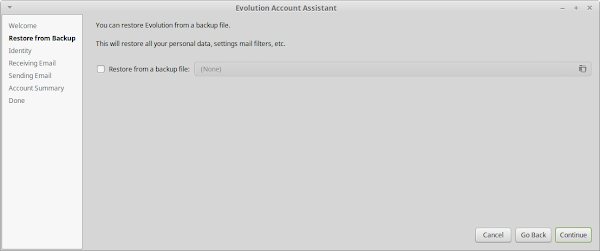
設定前假如閣下先前已經使用過 Evolution 並進行備份
可以在這時導入備份檔

設定郵件資料
使用者名稱 及 電郵地址 為必要輸入資料,餘下的資料則視乎使用者需要而填寫
暫時只填寫必要輸入資料
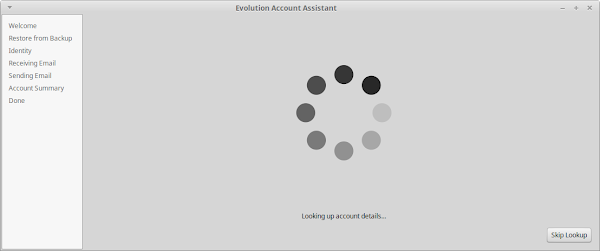
Evolution 會嘗試檢查閣下的電郵地址,並自動匹配資料

但由於要設定 Exchange Server 因此自動檢查通常都不正確

Username 為電郵帳戶名稱,但不包括 @ 及 域名資料
Host URL 通常為 http[s]://<host-name[:port]>/EWS/Exchange.asmx
OAB URL 通常為 http[s]://<host-name[:port]>/OAB
Authentication 當使用 HTTPS 通常為 NTLN ,HTTP 為 Basic

然後開始設定接收電郵,例如自動接收新電郵間段時間、電郵過濾等

設定使用者資訊 及 確認剛才的設定資料

提交資料

在 Authentication request 輸入閣下的 Exchange 電郵帳戶的密碼

設定 Keyring
Keyring 是 Evolution 的安全設定,並非 Exchange 的設定,因此密碼不一定與 Exchange 電郵帳戶相同

完成後便會開始接收閣下的 Exchange 帳戶的資料

除了電郵資料,還有聯絡人資料、行事曆等資料都會同步
Evolution 的 Windows 及 Mac 版本的開發暫時停止,較舊的 Evolution 不能支援較新的 Exchange
但 Linux 版的 Evolution 則持續開發,亦支援新的 Exchange
沒有留言 :
張貼留言